Que vous soyez un photographe expérimenté, un passionné ou un utilisateur régulier, les photos granuleuses peuvent être gênantes de temps à autre.
La question la plus fréquente que nous nous posons tous est la suivante : Pourquoi mes images ont-elles un aspect granuleux ?
Mais qu'est-ce qu'une image granuleuse ? Le grain ou le bruit est un type de distorsion d'image qui donne à une image un aspect pixellisé. Un sujet mal éclairé ou des réglages incorrects de l'appareil photo se traduisent généralement par des images granuleuses. Parfois, même une photo de bonne qualité devient granuleuse en raison de petits points lorsqu'elle est agrandie.
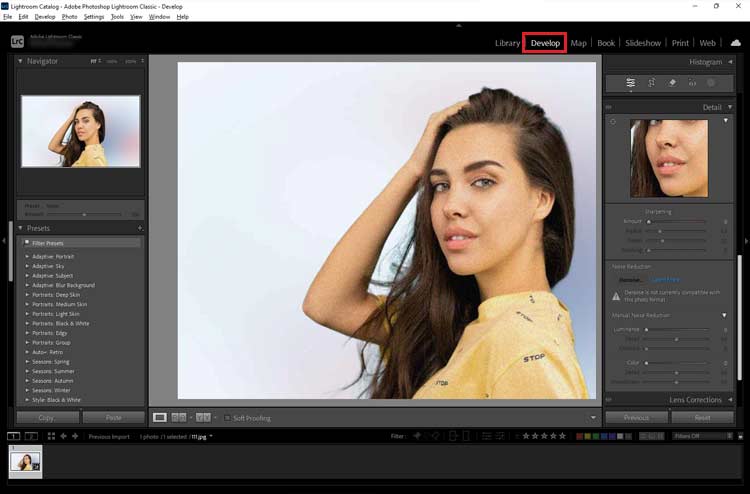
De nombreux photographes débutants éprouvent des difficultés à corriger les photos granuleuses. Dans ce guide détaillé, vous découvrirez les différentes raisons pour lesquelles vos photos deviennent granuleuses et comment vous pouvez les corriger.
Pourquoi mes photos ont-elles un aspect granuleux ?
Vous vous demandez peut-être parfois pourquoi vos photos ont un aspect granuleux ou pixellisé, alors que vous disposez d'un bon appareil photo reflex numérique, d'un appareil photo SLR ou d'un smartphone doté d'une optique dernier cri. Il peut y avoir une ou plusieurs raisons à cela. Examinons quelques-unes des raisons les plus courantes qui expliquent les images granuleuses :
- Mauvaises conditions d'éclairage - Si vous n'avez pas la bonne lumière, les images seront granuleuses. Cela est dû à des sources de lumière insuffisantes et à des surfaces réfléchissantes, à des sujets mal éclairés ou à un éclair soudain.
- Mauvais réglage de la sensibilité ISO - La sensibilité ISO est la sensibilité à la lumière de l'appareil photo. Plus la valeur ISO est élevée, plus le capteur de l'appareil photo est sensible à la lumière et inversement. Une valeur ISO plus élevée est souvent nécessaire pour prendre des photos dans des conditions de faible luminosité ou de nuit. Une valeur ISO plus faible peut également entraîner une sous-exposition des photos, ce qui se traduit par des photos granuleuses.
- Appareil photo doté d'un petit capteur - Si le problème des photos granuleuses n'a pu être résolu en ajustant les paramètres ISO, cela signifie que votre appareil photo est doté d'un petit capteur. Un petit capteur n'est pas assez sensible pour prendre des photos dans des conditions de faible luminosité. C'est généralement le cas des appareils photo de type "point-and-shoot", des reflex numériques faciles à utiliser et des appareils photo de smartphones. Si vous souhaitez prendre des photos dans des conditions de faible luminosité, vous devez donc opter pour un appareil photo doté d'un capteur plein format.
Comment réparer des photos granuleuses ?
Pour en revenir à la correction des photos granuleuses, il existe plusieurs façons de résoudre ce problème. Avec un logiciel de retouche photo avancé, des plugins web ou des outils professionnels de réparation de photos, vous pouvez améliorer l'aspect de vos photos granuleuses.
Méthode 1 : Corriger les photos granuleuses avec Photoshop
Adobe Photoshop est l'un des logiciels de retouche photo les plus populaires qui peut également vous aider à corriger les images granuleuses dans une certaine mesure. Bien qu'il ne soit pas possible de supprimer complètement le bruit, la fonction intégrée de filtre anti-bruit peut vous aider à réduire le bruit dans les images dans une certaine mesure. Voici les étapes à suivre pour utiliser le filtre anti-bruit dans Photoshop.
- Lancez Adobe Photoshop sur votre PC/Mac.
- Ouvrez votre photo granuleuse dans Photoshop.
- Cliquez sur Filtre > Bruit > Réduire le bruit dans la barre supérieure.
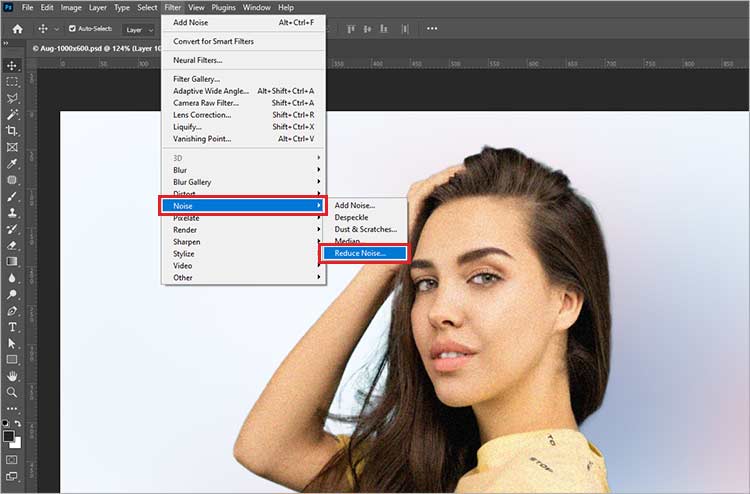
- Dans la fenêtre Réduire le bruit, réglez les trois curseurs - Intensité, Réduire le bruit des couleurs et Accentuer les détails - jusqu'à ce que vous obteniez la qualité d'image souhaitée.
- Vous pouvez voir le résultat dans le champ Aperçu à droite en cochant la case Supprimer l'artefact JPEG.
- Lorsque vous êtes satisfait du résultat, cliquez sur OK et enregistrez l'image modifiée.
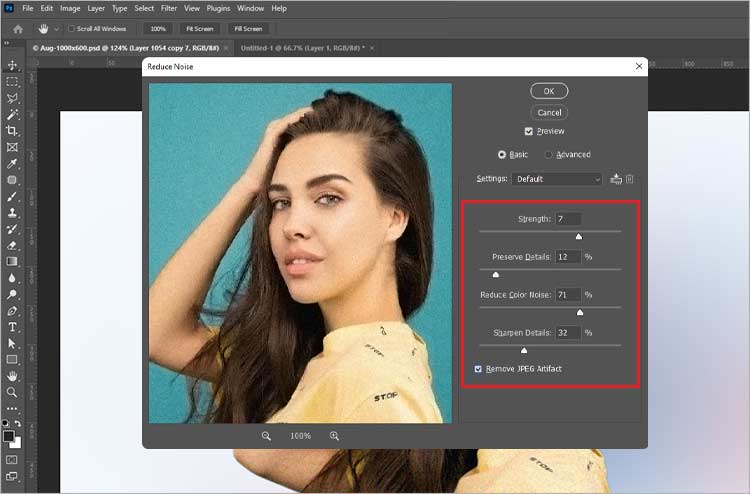
Méthode 2 : Corriger les photos granuleuses avec Lightroom
Adobe Lightroom est un outil de gestion et de retouche de photos qui sert principalement à créer des préréglages et une base de données de retouches photo. Toutefois, il comprend également quelques outils de manipulation de photos permettant d'effectuer des retouches photo de base. Vous pouvez utiliser la fonction de réduction du bruit des photos de ce logiciel pour corriger les photos granuleuses. Voici la marche à suivre :
- Démarrez Adobe Lightroom Classic sur votre PC/Mac.
- Cliquez sur Importer pour ouvrir l'image granuleuse dans Lightroom Classic.
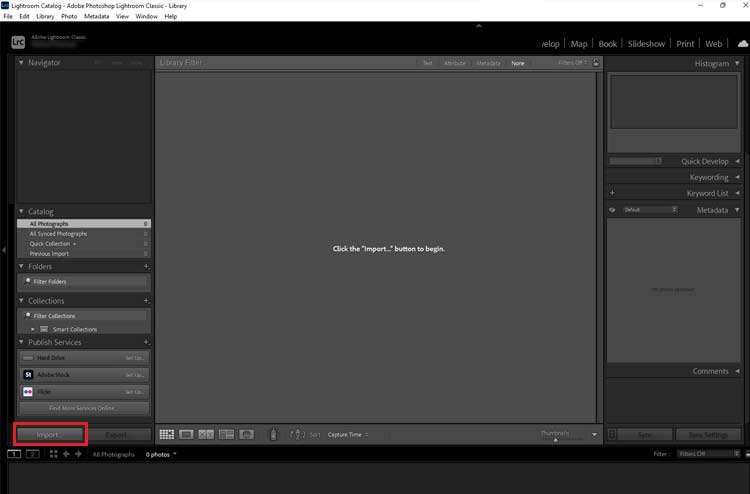
- Sélectionnez l'image granuleuse et cliquez sur Importer.
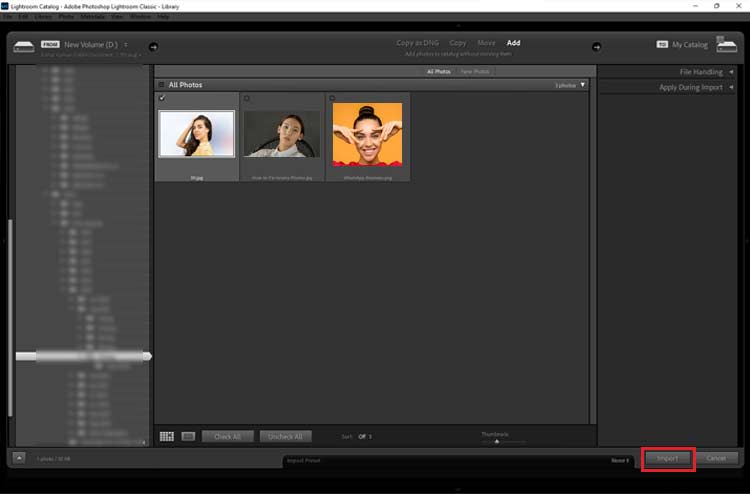
- Appelez le module Développer dans Lightroom.
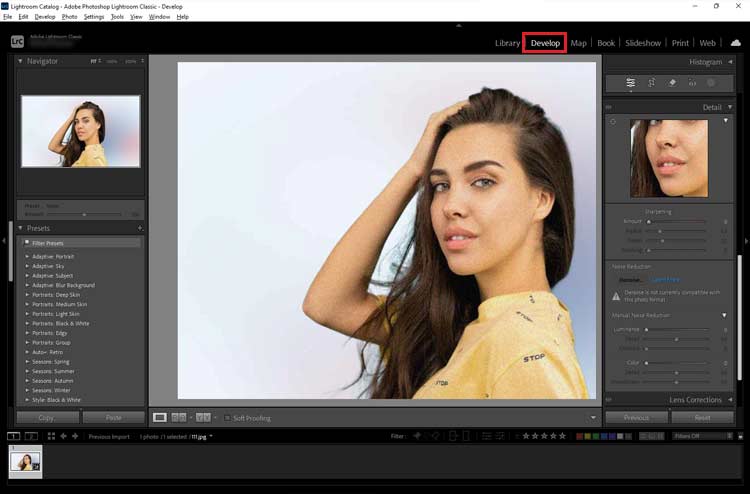
- Ouvrez la zone de détail.
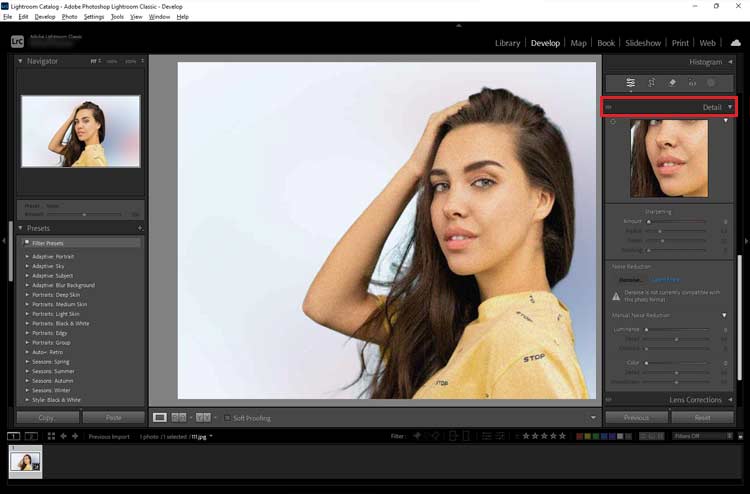
- Dans la partie gauche, sous la réduction du bruit, vous pouvez voir la luminescence et la couleur.
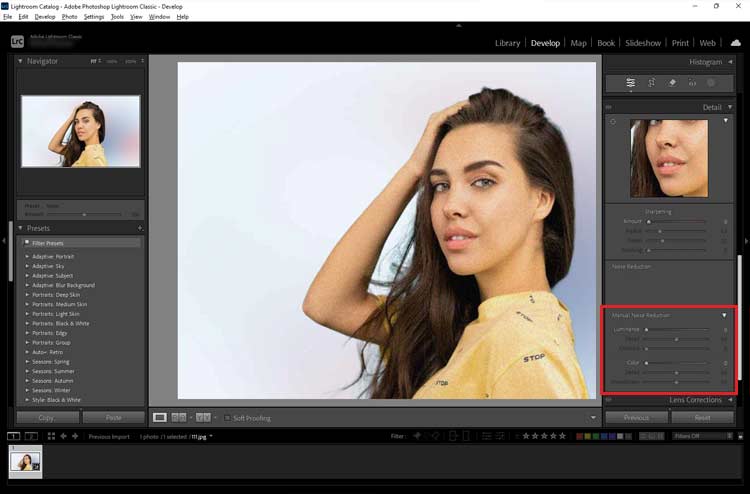
- Commencez par Luminescence et ajustez les barres de réduction du bruit spécifiées - Détail et Contraste - jusqu'à ce que votre image granuleuse soit corrigée. Ajustez les curseurs de la même manière et visualisez les changements dans le volet de droite.
- Lorsque vous avez terminé, enregistrez la photo modifiée en cliquant sur Exporter.
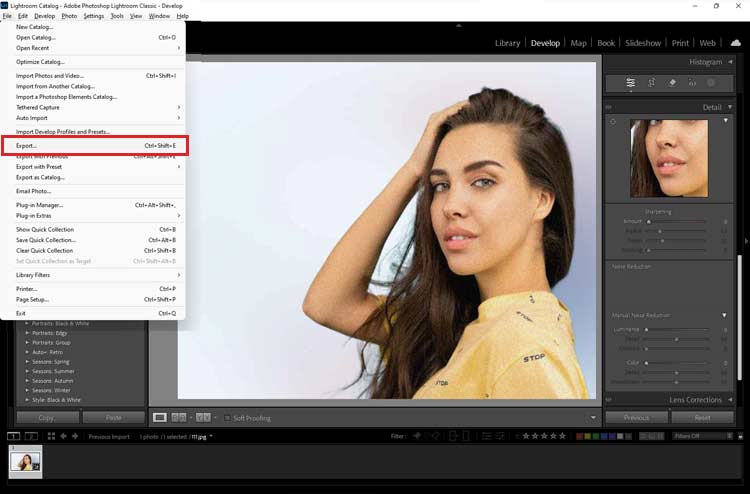
Méthode 3 : Utiliser des plugins pour supprimer les grains dans les photos
Si vous utilisez déjà un programme de retouche photo, vous pouvez acheter des plugins de réduction du bruit pris en charge. Ces modules offrent des algorithmes avancés qui permettent de réduire considérablement le bruit et de corriger les photos granuleuses. Certains plugins couramment utilisés sont Noise Reducer Pro, Noise Ninja, Neat Image, etc.
Si rien ne fonctionne et que l'image semble toujours granuleuse, il se peut qu'il y ait un problème avec le conteneur de l'image ou les métadonnées de l'image. Dans ce cas, seul un logiciel de réparation de photos spécialisé peut vous aider. Voir la méthode 4.
Méthode 4 : Réparer les photos granuleuses à l'aide d'un logiciel de réparation de photos
Un puissant logiciel de réparation de photos comme Stellar Repair for Photo peut vous aider à réparer des photos granuleuses, déformées, fractionnées ou floues en réparant le conteneur d'image corrompu ou ses métadonnées. Quel que soit le type de fichier image, ce logiciel peut également réparer des fichiers image complètement illisibles avec des en-têtes corrompus et des structures de fichiers invalides.
Vous découvrirez ici comment corriger les photos granuleuses à l'aide de ce logiciel -
- Téléchargez et installez Stellar Repair for Photo sur votre PC/Mac.
- Démarrez-le.
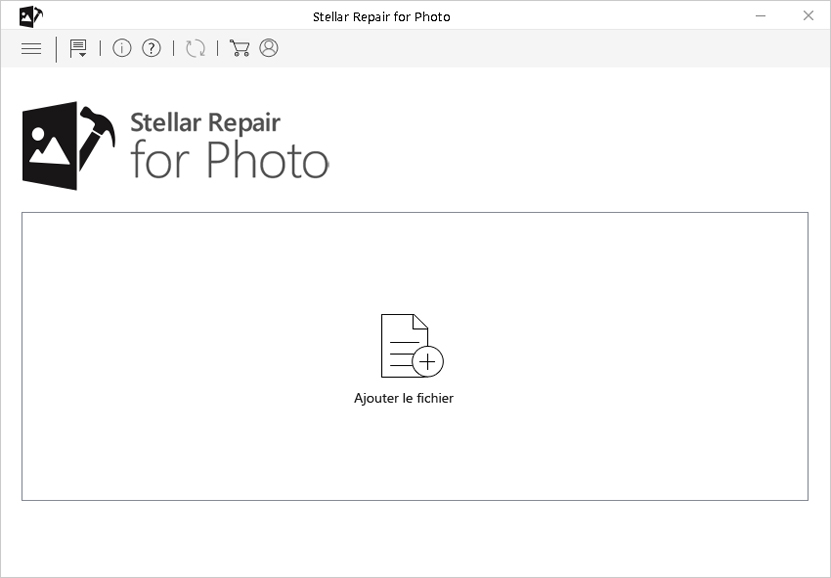
- Cliquez sur Ajouter des fichiers pour charger les images endommagées dans le logiciel.
- Cliquez sur Réparer.
- Une fois les images réparées, sélectionnez les fichiers pour les prévisualiser.
- Lorsque vous êtes satisfait, cliquez sur Enregistrer les fichiers réparés et suivez les instructions à l'écran pour enregistrer les fichiers image réparés à l'emplacement souhaité.
Conseils pour éviter les photos granuleuses lors de la prise de vue
Bien qu'il existe plusieurs logiciels permettant de corriger le grain et d'autres bruits d'image, il est beaucoup plus facile d'éviter les bruits indésirables dans vos images si vous suivez les conseils suivants.
1. utiliser les réglages appropriés de l'appareil photo
Comme nous l'avons déjà mentionné, les réglages ISO des appareils photo permettent de réguler la quantité de lumière qui pénètre dans l'objectif (la sensibilité du capteur). Il est donc conseillé de maintenir la valeur ISO aussi proche que possible de 100. Toutefois, si vous photographiez en intérieur, vous devez régler votre appareil photo sur une valeur ISO plus élevée. Dans ce cas, vous devez d'abord modifier l'ouverture, puis la vitesse d'obturation (maximum 1/60 sans trépied ni mur). Cela compensera la valeur ISO élevée. Modifiez également l'exposition en fonction des réglages.
2. acheter des lumières artificielles et des réflecteurs
Si vous vous trouvez dans un environnement peu éclairé, l'utilisation de la lumière artificielle, du flash et des réflecteurs peut aider à livrer les détails du sujet et à réduire le grain et d'autres types de bruit dans vos photos.
3. désactivez l'antiparasitage
La plupart des nouveaux appareils photo numériques intègrent une fonction de réduction du bruit qui permet de supprimer le grain et les autres parasites des photos sans avoir à les retoucher. Chaque appareil photo a sa propre méthode pour activer la réduction du bruit.
Nous vous recommandons de régler la réduction du bruit sur un niveau faible ou moyen. Un réglage trop élevé peut déformer les détails de vos images. Cependant, cette fonction ne fonctionne qu'avec les photos JPEG.
4. photographier en RAW plutôt qu'en JPEG
Il est préférable de désactiver la réduction du bruit dans les appareils photo et d'utiliser le format de fichier RAW. Si vous disposez du fichier principal au format RAW, les détails sont préservés et l'image est plus facile à éditer.
Note de fin d'ouvrage
Lorsque vous utilisez des outils tels que Photoshop et Lightroom, vous devez expérimenter et jouer intelligemment avec les paramètres pour supprimer le grain et obtenir une qualité d'image acceptable. Si vous utilisez déjà des outils de retouche photo, l'ajout de plugins peut également contribuer à améliorer les photos granuleuses.
Cependant, si vous souhaitez réparer d'anciennes images endommagées qui sont granuleuses ou floues, un logiciel de réparation de photos avancé comme Stellar Repair for Photo peut vous aider à les réparer en un rien de temps.
Was this article helpful?